onenote怎样创建新的笔记本写笔记
发布于 2021-02-15 15:37:38 浏览 344 次

问题解析:
【】
1、 1.打开onenote,在下面的菜单里,可以看到+笔记本、+分区、+页面的选项 2、 2.点击+笔记本 3、 3.弹出对话框,给笔记本命名 4、 4.点击创建笔记本,可以看到正在创建笔记本 5、 5.创建成功后,在笔记本的页面上,看到刚创建的笔记本 6、 6.在笔记本的下一级,可以创建分区,也就是笔记下的类别,根据需要命名好 7、 7.点击+分区,命名 8、 8.分区下,可以继续分下一级,点击+页面 9、 9.直接点击标题,进入页面修改标题 10、 10.编辑内容,直接点击最后一级的页面 11、 11.任意点击里面的空白位置,就可以添加内容 12、 12.拖动文本框右上角,可以随意拖动文本框的大小 13、 13.在上面的菜单栏,可以对文字内容进行编辑,例如字体、字体的颜色等 14、 14.因为会同步完成,所以在编辑后会自动保存相关推荐
-
-
机械键盘灯光怎么开
发布于2021-12-19 06:31:27 275个赞 -

-
-
-
华为手机保修期怎么查
发布于2021-11-09 06:32:59 421个赞 -

-
-
-
我的手机突然耳机插不进去了
发布于2021-08-04 12:12:47 404个赞 -

-
-
-
怎么把我的电脑显示在桌面
发布于2021-07-03 16:12:50 255个赞 -

-
-
-
qq号查询对方手机号
发布于2021-04-24 04:41:59 378个赞 -

-
-
-
电脑充不进去电是怎么回事
发布于2021-04-20 05:47:55 267个赞 -

-
-
-
两台电脑主机如何共用一个显示器
发布于2021-04-16 04:38:01 479个赞 -

-
-
-
笔记本网络连接不可用怎么办
发布于2021-03-17 07:58:00 324个赞 -

-
-
-
电脑上如何播放swf文件
发布于2021-02-11 23:54:27 444个赞 -
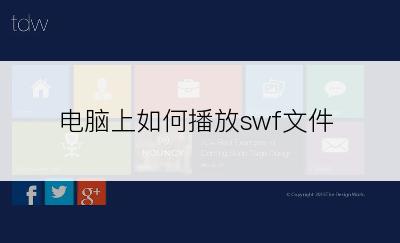
-
-
-
为什么苹果前置拍出来脸是歪的
发布于2021-01-10 09:35:54 728个赞 -

-
猜你可能喜欢
-
-
鸡蛋汤面的制作方法
发布于2024-11-05 11:30:55 869个赞 -

-
-
-
翡翠白玉生煎包的制作方法
发布于2024-11-05 11:30:12 815个赞 -

-
-
-
鱼香肉丝的制作方法
发布于2024-11-05 11:29:15 812个赞 -

-
-
-
鲜掉眉毛的丸子煮干丝的制作方法
发布于2024-11-05 11:28:16 813个赞 -

-
-
-
徽酸菜鱼的制作方法
发布于2024-11-05 11:27:28 830个赞 -

-
-
-
斛参雪梨猪展汤的制作方法
发布于2024-11-05 11:26:11 803个赞 -

-
-
-
滋补鱼头豆腐汤的制作方法
发布于2024-11-05 11:25:11 810个赞 -

-
-
-
鱼头豆腐汤(九阳轻奢炒锅)的制作方法
发布于2024-11-05 11:23:55 700个赞 -

-
-
-
立功东北旧事更新时间
发布于2024-11-04 18:40:35 861个赞 -

-
-
-
《金银》在暗示什么
发布于2024-11-04 18:39:32 898个赞 -

-
